Qhov wikiHow qhia koj yuav hloov pauv lub cim ntawm EXE cov ntaub ntawv ntawm lub khoos phis tawj Windows. Feem ntau lub cim ntawm EXE cov ntaub ntawv nws tus kheej tsis tuaj yeem hloov pauv, tab sis koj tuaj yeem tsim qhov luv rau EXE cov ntaub ntawv uas koj tuaj yeem kho tom qab. Yog tias koj xav yuam kom hloov lub cim ntawm EXE cov ntaub ntawv, koj tuaj yeem siv qhov haujlwm zoo li Cov Khoom Siv Hacker lossis GConvert.
Kauj ruam
Txoj Kev 1 ntawm 3: Tsim kom luv

Kauj Ruam 1. Nkag siab tias txoj kev no ua haujlwm li cas
Txawm hais tias lub cim EXE cov ntaub ntawv tsis tuaj yeem hloov pauv yam tsis tau teeb tsa lub program thib peb, koj tuaj yeem tsim lub desktop luv rau EXE cov ntaub ntawv thiab hloov lub cim luv. Nrog cov kauj ruam no, koj tuaj yeem txuag cov ntaub ntawv EXE hauv daim nplaub tshev thiab siv lub desktop luv los khiav cov ntawv EXE.
- Tom qab tsim lub desktop luv rau EXE cov ntaub ntawv, koj yuav tsum tsis txhob txav EXE cov ntaub ntawv vim tias yog koj txav nws, txoj kev siv tsis tau.
- Koj tsis tas yuav khaws cov ntawv luv ntawm lub desktop.
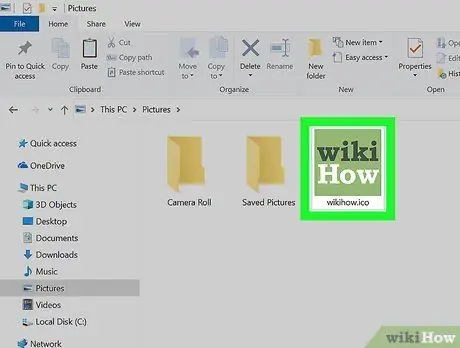
Kauj Ruam 2. Nco ntsoov tias koj muaj lub cim icon
Hloov chaw ntawm daim duab, koj yuav tsum siv daim ntawv cim (ICO) los siv ua lub cim luv. Koj tuaj yeem rub tawm lub cim tshiab los ntawm kev ntaus cim icon ico hauv lub tshuab tshawb nrhiav, xaiv lub vev xaib tso tawm, thiab nyem qhov txuas " Download tau raws li ICO "los yog" Rub tawm ”.
- Nco ntsoov tias lub cim duab tau rub tawm ua.ico cov ntaub ntawv, tsis yog.-j.webp" />
- Koj tseem tuaj yeem tsim koj tus kheej lub cim uas koj xav siv.
- Nws yog lub tswv yim zoo los khaws cov cim icon hauv daim nplaub tshev uas tsis zoo li yuav hloov pauv (piv txwv li "Duab" nplaub tshev) kom lub cim luv tsis ploj vim tias koj yuam kev txav cov cim icon.
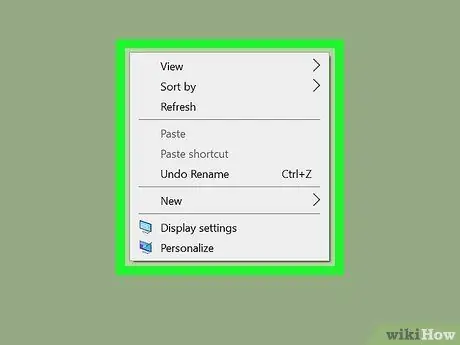
Kauj Ruam 3. Right-click lub desktop
Cov ntawv qhia zaub mov nco-down yuav tshwm nyob ze tus cursor nas. Xyuas kom tseeb tias koj nyem rau ntawm qhov chaw khoob ntawm lub desktop, tsis yog cov ntaub ntawv, chaw ua haujlwm, lossis ntawv tais ceev tseg.
- Yog tias koj tus nas tsis muaj txoj nyem khawm, nyem rau sab xis ntawm nas lossis siv ob ntiv tes los nyem nas.
- Yog tias koj lub khoos phis tawj siv lub trackpad tsis yog siv nas, siv ob tus ntiv tes los kov lub trackpad lossis nyem rau sab xis sab xis ntawm lub cuab yeej.
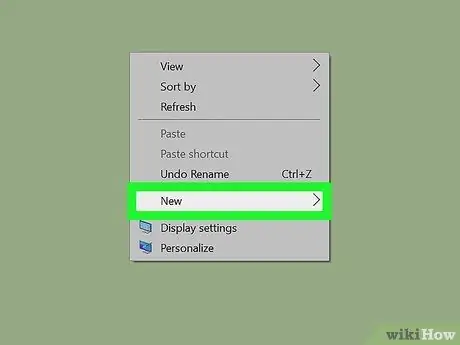
Kauj Ruam 4. Xaiv Tshiab
Nws nyob rau sab saum toj ntawm cov ntawv qhia zaub mov nco-down. Tom qab ntawd, cov ntawv qhia zaub mov tawm yuav tshwm.
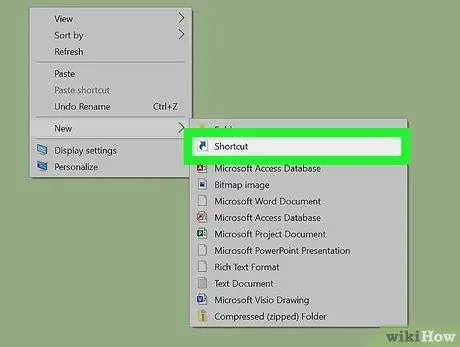
Kauj Ruam 5. Nyem Shortcuts
Nws nyob hauv cov ntawv qhia zaub mov pop-out. Lub qhov rai tshiab yuav qhib tom qab ntawd.
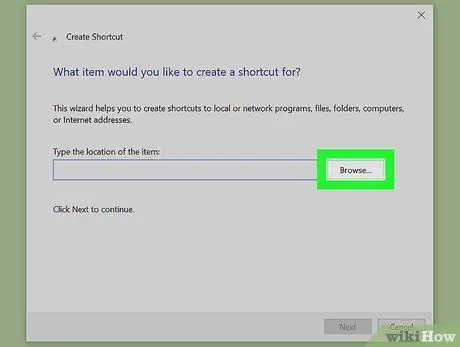
Kauj Ruam 6. Nyem Xauj…
Nws nyob nruab nrab ntawm lub qhov rais, tsuas yog rau sab xis ntawm lub npe bar.
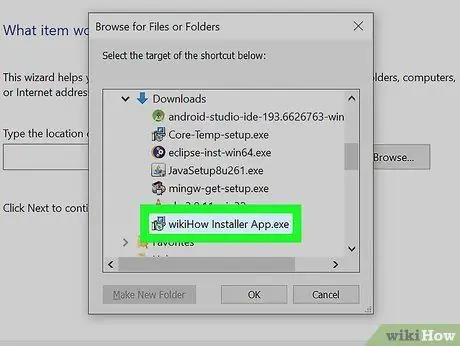
Kauj Ruam 7. Xaiv cov ntawv EXE
Mus ntsib EXE cov ntaub ntawv khaws cov ntawv hauv lub qhov rai qhib, tom qab ntawd nyem ib zaug rau cov ntawv kom xaiv nws.
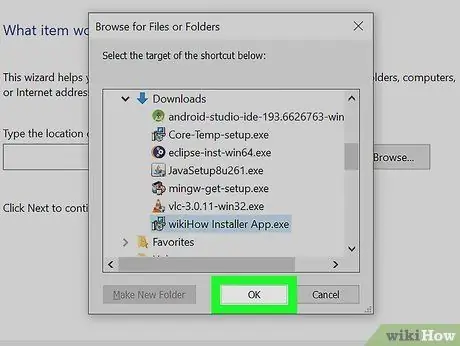
Kauj ruam 8. Nyem OK
Cov ntaub ntawv EXE yuav raug xaiv los ua qhov chaw luv.
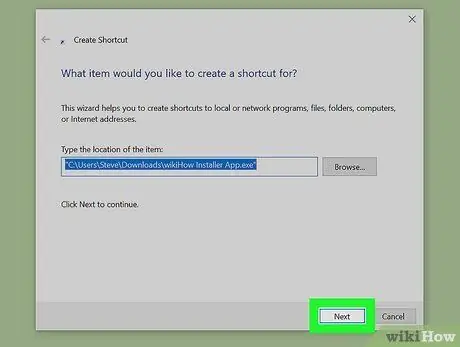
Kauj Ruam 9. Nyem Next, tom qab ntawd sau lub npe
Ntaus lub npe koj xav siv los ua lub npe luv desktop.
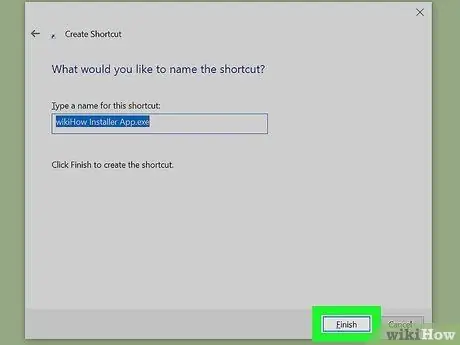
Kauj ruam 10. Nyem Finish
Nws nyob hauv lub kaum sab xis-sab xis ntawm lub qhov rais. Tom qab ntawd, EXE cov ntawv luv yuav raug ntxiv rau lub desktop.
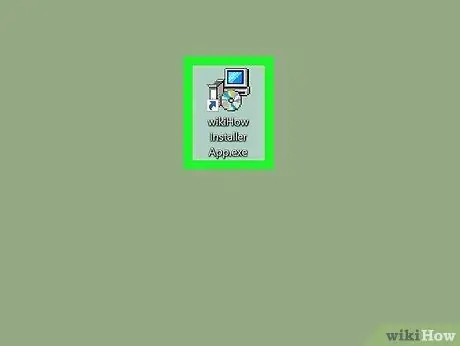
Kauj Ruam 11. Txoj cai-nias qhov luv
Cov ntawv qhia zaub mov nco-down yuav tshwm tom qab ntawd.
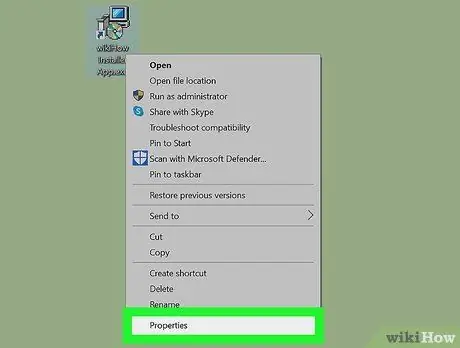
Kauj ruam 12. Nyem rau Properties
Qhov kev xaiv no yog nyob hauv qab ntawm cov ntawv qhia zaub mov nco-down.
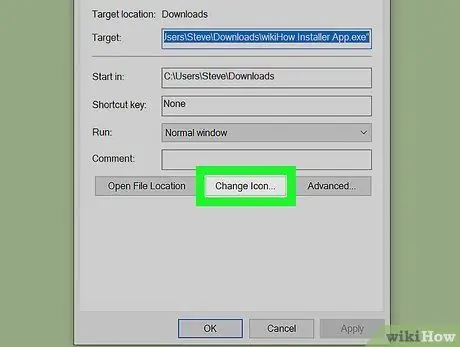
Kauj Ruam 13. Nyem Hloov Icon…
Nws nyob hauv qab ntawm lub qhov rai pop-up.
Yog tias qhov kev xaiv tsis tshwm, nyem rau tab " Luv luv "Uas yog nyob rau sab saum toj ntawm lub qhov rais ua ntej.
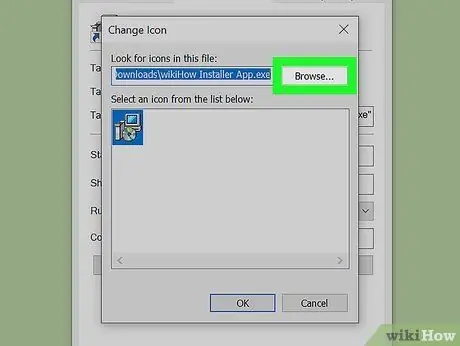
Kauj Ruam 14. Nyem Xauj…
Qhov kev xaiv no nyob hauv lub qhov rai pop-up uas tshwm. Tom qab ntawd, Cov Ntaub Ntawv Explorer qhov rai yuav qhib.
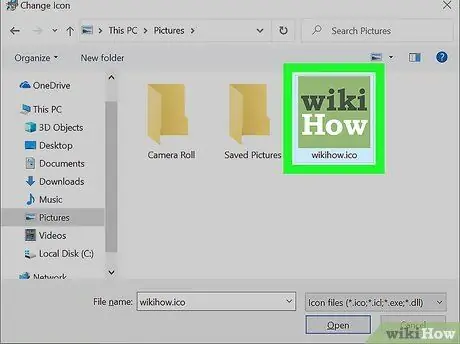
Kauj Ruam 15. Xaiv lub cim ntawv
Mus rau hauv phau ntawv teev npe rub tawm thiab nyem rau ntawm lub cim uas tau tsim yav dhau los lossis rub tawm.
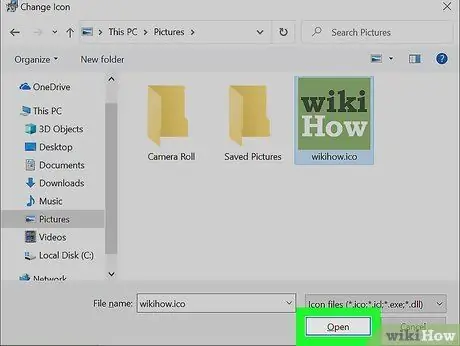
Kauj Ruam 16. Nyem Qhib
Nws nyob hauv qab ntawm lub qhov rais.
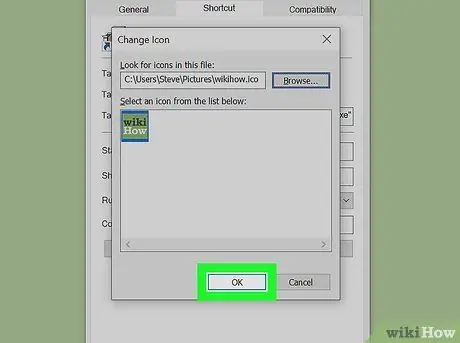
Kauj Ruam 17. Nyem OK
Nws nyob hauv qab lub qhov rai pop-up.
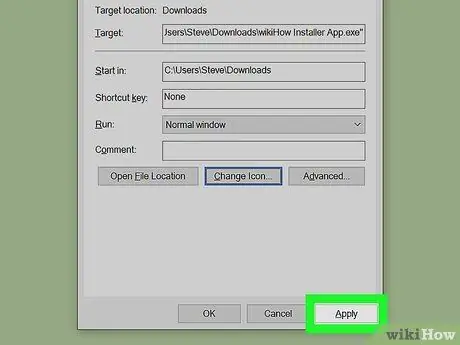
Kauj Ruam 18. Nyem Thov, ces nyem OK.
Lub cim tshiab no yog siv rau qhov luv.
Yog tias tsim nyog, koj tuaj yeem tshem tus xub xub kom ua tiav cov txheej txheem
Txoj Kev 2 ntawm 3: Hloov Kho Cov Ntaub Ntawv EXE nrog Cov Khoom Siv Hacker
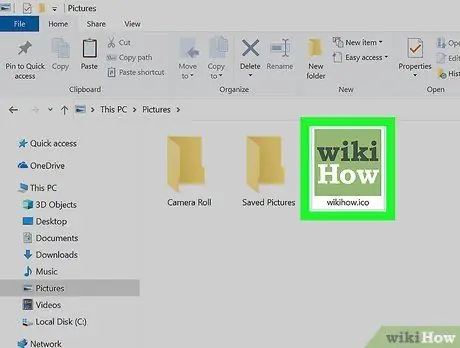
Kauj Ruam 1. Nco ntsoov tias koj twb muaj lub cim ntawv
Hloov chaw ntawm daim duab, koj yuav tsum siv daim ntawv cim (ICO) los siv ua lub cim luv. Koj tuaj yeem rub tawm lub cim tshiab los ntawm kev ntaus cim icon ico hauv lub tshuab tshawb nrhiav, xaiv lub vev xaib tso tawm, thiab nyem qhov txuas " Download tau raws li ICO "los yog" Rub tawm ”.
- Nco ntsoov tias lub cim duab tau rub tawm ua.ico cov ntaub ntawv, tsis yog.-j.webp" />
- Koj tseem tuaj yeem tsim koj tus kheej lub cim uas koj xav siv.
- Nws yog lub tswv yim zoo los khaws cov cim icon hauv daim nplaub tshev uas tsis zoo li yuav hloov pauv (piv txwv li "Duab" nplaub tshev) kom lub cim luv tsis ploj vim tias koj yuam kev txav cov cim icon.
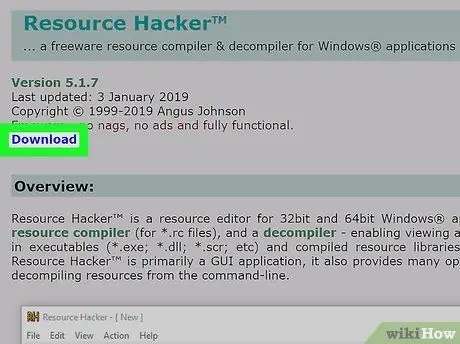
Kauj Ruam 2. Rub tawm thiab teeb tsa Kev Pabcuam Hacker
Kev Pabcuam Hacker yog qhov haujlwm pub dawb rau lub khoos phis tawj Windows uas tso cai rau koj kho cov cuab yeej ntawm EXE cov ntaub ntawv, suav nrog lawv cov cim. Txhawm rau rub tawm thiab teeb tsa nws, mus ntsib https://www.angusj.com/resourcehacker/ ntawm koj lub khoos phis tawj lub vev xaib, tom qab ntawd ua raws cov theem no:
- Nyem qhov txuas " Rub tawm "Yog xiav nyob rau sab saum toj ntawm nplooj ntawv.
- Nyem " EXE nruab ", Tom qab ntawd xaiv qhov chaw khaws tseg yog hais kom sai.
- Ob npaug nias rau rub tawm cov ntawv teeb tsa rub tawm.
- Ua raws li cov lus qhia kev teeb tsa.
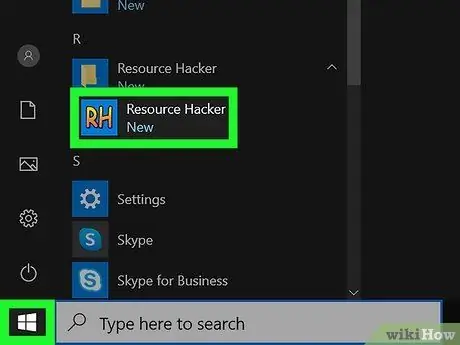
Kauj Ruam 3. Qhib Qhov Chaw Hacker
Qhib cov ntawv qhia zaub mov " Pib", Ntaus cov peev txheej hacker rau hauv" Start "window, thiab nyem rau" Kev Pabcuam Hacker "Nyob rau sab saum toj ntawm lub qhov rais.
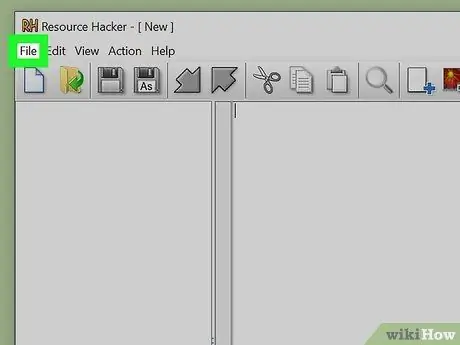
Kauj Ruam 4. Nyem Cov Ntaub Ntawv
Nws yog nyob rau sab saud sab laug ntawm Qhov Chaw Hacker Qhov Chaw. Cov ntawv qhia zaub mov nco-down yuav tshwm tom qab ntawd.
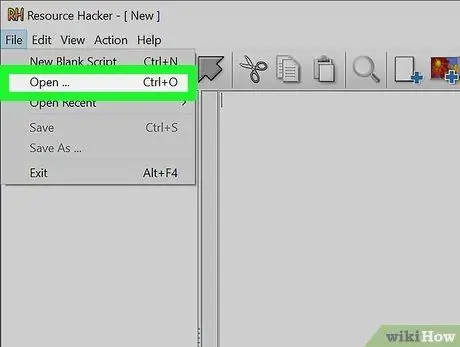
Kauj Ruam 5. Nyem Qhib…
Nws yog nyob rau sab saum toj ntawm cov ntawv qhia zaub mov nco-down Cov ntaub ntawv ”.
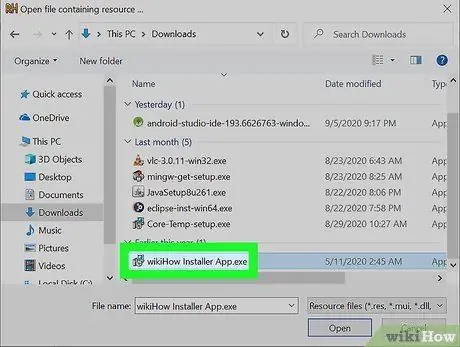
Kauj Ruam 6. Xaiv cov ntawv EXE
Nyem qhov chaw nyob ntawm sab laug ntawm lub qhov rais, tom qab ntawd nyem rau EXE cov ntaub ntawv.
Yog tias EXE cov ntaub ntawv nyob hauv lwm daim nplaub tshev (lossis cov ntawv tais ceev tseg) hauv cov npe koj tau qhib, koj kuj tseem yuav tsum qhib cov ntawv ntxiv
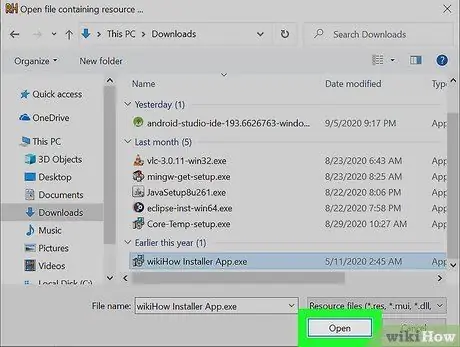
Kauj Ruam 7. Nyem Qhib
Nws nyob hauv qab ntawm lub qhov rais. Cov ntaub ntawv EXE yuav raug qhib rau hauv Qhov Chaw Pabcuam Hacker.
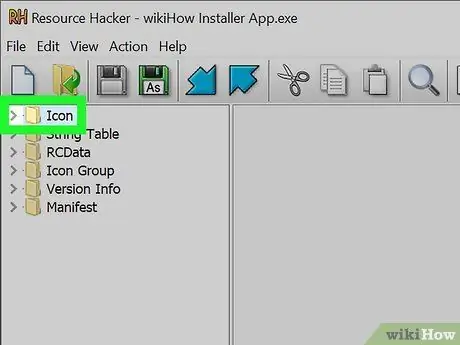
Kauj Ruam 8. Xaiv lub "Icon" nplaub tshev
Nyem rau daim nplaub tshev no nyob rau sab laug ntawm Qhov Chaw Hacker Qhov Chaw.
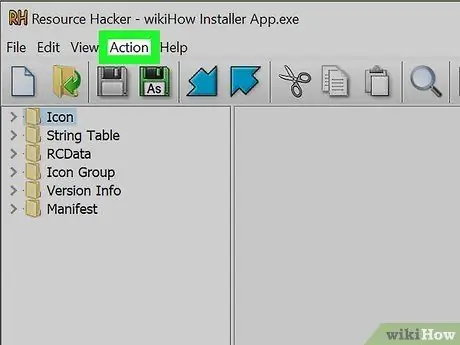
Kauj Ruam 9. Nyem rau tab Ua
Nws nyob rau saum kaum sab laug ntawm lub qhov rais. Tom qab ntawd, cov ntawv qhia zaub mov nco-down yuav tshwm.
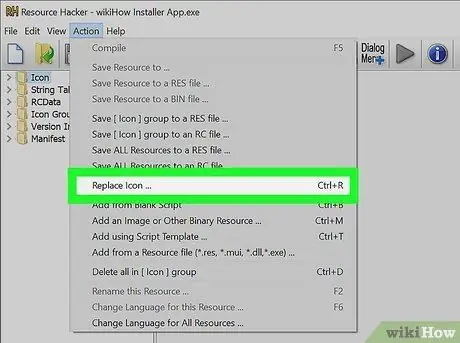
Kauj ruam 10. Nyem Hloov Icon…
Nws nyob nruab nrab ntawm cov ntawv qhia zaub mov nco-down Ua ”.
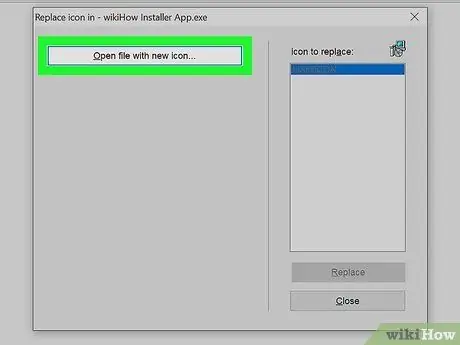
Kauj Ruam 11. Nyem Qhib cov ntaub ntawv nrog lub cim tshiab…
Nws nyob rau sab saum toj ntawm lub qhov rais "Hloov icon". Thaum nyem, lub cim tshiab xaiv lub qhov rai yuav qhib.
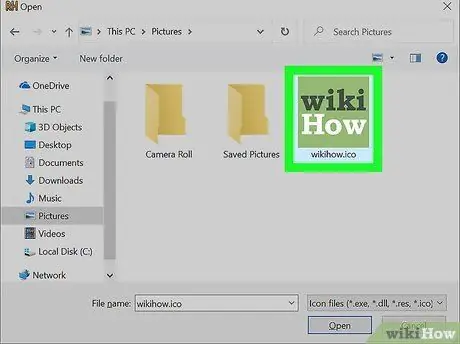
Kauj ruam 12. Xaiv lub cim
Nyem rau lub cim ntawv (ICO), lossis nyem lwm daim ntawv EXE los siv lub cim.
Koj yuav xub xav tau nyem lub nplaub tshev nyob rau sab laug ntawm lub qhov rais ua ntej koj tuaj yeem xaiv lub cim
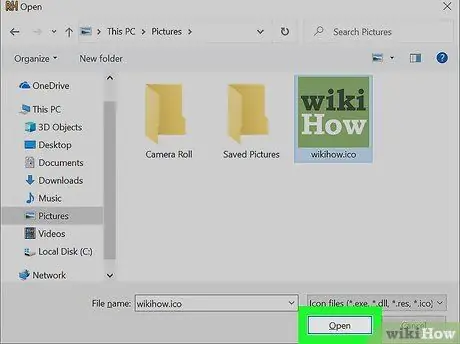
Kauj Ruam 13. Nyem Qhib
Lub cim uas tau xaiv yuav qhib rau hauv Qhov Chaw Pabcuam Hacker.
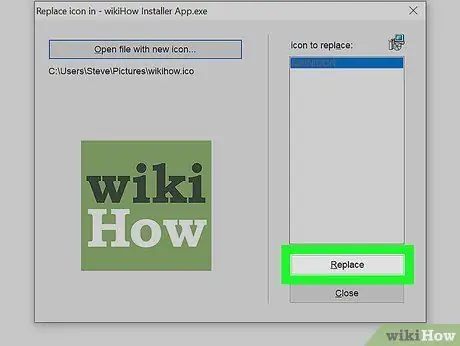
Kauj Ruam 14. Nyem Hloov
Nws nyob ntawm sab xis ntawm Qhov Chaw Hacker Qhov Chaw.
Koj yuav xav tau xaiv qhov kev xav tau ntawm lub cim nyob rau sab laug ntawm lub qhov rais ua ntej nyem " Hloov ", Nyob ntawm cov ntaub ntawv xaiv ua lub cim.
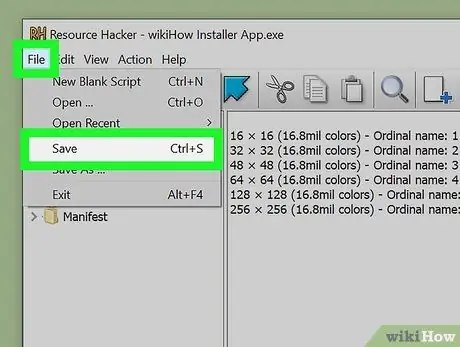
Kauj Ruam 15. Txuag kev hloov pauv
Nyem rau tab " Cov ntaub ntawv, ces nyem " Txuag " Cov kev hloov pauv yuav raug siv rau EXE cov ntaub ntawv.
Txoj Kev 3 ntawm 3: Kho Cov Ntaub Ntawv EXE nrog GConvert
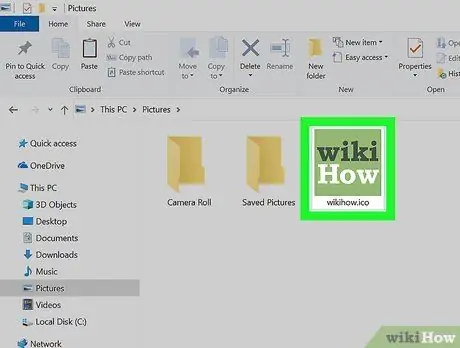
Kauj Ruam 1. Nco ntsoov tias koj twb muaj lub cim ntawv
Hloov chaw ntawm daim duab, koj yuav tsum siv daim ntawv cim (ICO) los siv ua lub cim luv. Koj tuaj yeem rub tawm lub cim tshiab los ntawm kev ntaus cim icon ico hauv lub tshuab tshawb nrhiav, xaiv lub vev xaib tso tawm, thiab nyem qhov txuas " Download tau raws li ICO "los yog" Rub tawm ”.
- Nco ntsoov tias lub cim duab tau rub tawm ua.ico cov ntaub ntawv, tsis yog.-j.webp" />
- Koj tseem tuaj yeem tsim koj tus kheej lub cim uas koj xav siv.
- Nws yog lub tswv yim zoo los khaws cov cim icon hauv daim nplaub tshev uas tsis zoo li yuav hloov pauv (piv txwv li "Duab" nplaub tshev) kom lub cim luv tsis ploj vim tias koj yuam kev txav cov cim icon.
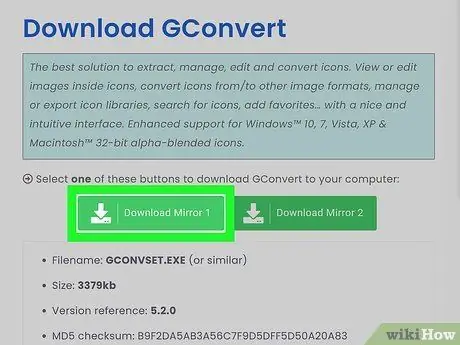
Kauj ruam 2. Rub tawm thiab teeb tsa GConvert
Mus rau https://www.gdgsoft.com/download/gconvert.aspx ntawm koj lub khoos phis tawj lub vev xaib, tom qab ntawd ua raws cov theem no:
- Nyem qhov txuas " Qhov chaw 1 ", Tom qab ntawv xaiv qhov chaw rub tawm yog hais kom sai.
- Nyem ob npaug rau rub tawm cov ntawv.
- Nyem " Yog lawm 'thaum kev ceeb toom.
- Nyem " Instant Nruab ", Tom qab ntawv ua raws cov lus txib tom ntej.
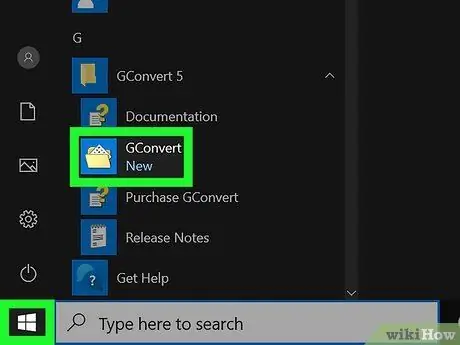
Kauj Ruam 3. Qhib GConvert
Ob npaug nias rau GConvert 5 daim ntawv thov lub cim uas zoo li daim nplaub tshev ntawm lub khoos phis tawj desktop.
GConvert tso nws daim ntawv thov luv rau lub desktop txiav
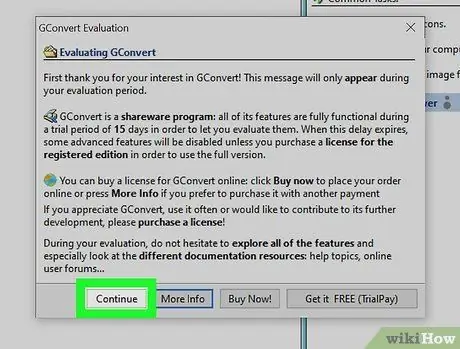
Kauj Ruam 4. Nyem Txuas ntxiv thaum hais kom sai
Nrog rau qhov kev xaiv no, koj tuaj yeem txuas mus rau lub ntsiab GConvert qhov rai.
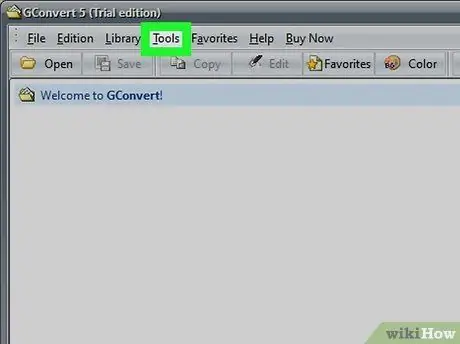
Kauj Ruam 5. Nyem Cov Cuab Yeej
Nws yog ib lub tab nyob saum lub qhov rai. Thaum nyem, cov ntawv qhia zaub mov nco-down yuav tshwm.
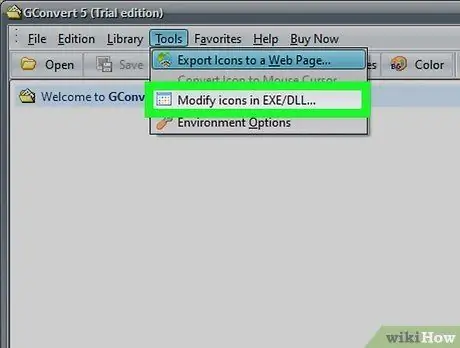
Kauj Ruam 6. Nyem Hloov cov cim hauv EXE/DLL…
Qhov kev xaiv no yog nyob hauv qab ntawm cov ntawv qhia zaub mov nco-down. Lub qhov rai tshiab yuav qhib tom qab ntawd.
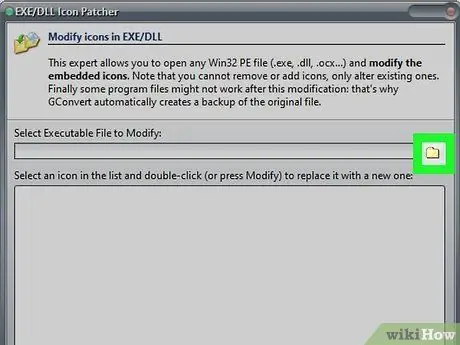
Kauj Ruam 7. Nyem rau “Xauj” lub cim
Lub cim icon no nyob rau sab xis ntawm lub qhov rais.
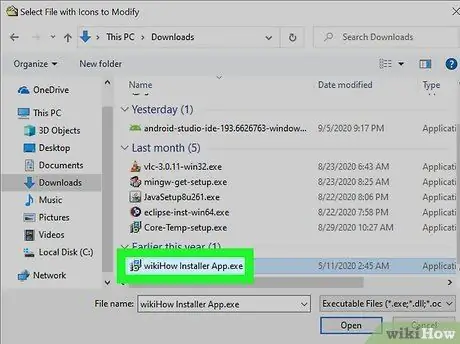
Kauj Ruam 8. Xaiv cov ntawv EXE
Hauv qhov File Explorer qhov rai uas tshwm, mus saib qhov chaw uas cov ntaub ntawv EXE tau txais kev cawmdim, thiab tom qab ntawd ib-nias cov ntawv kom xaiv nws.
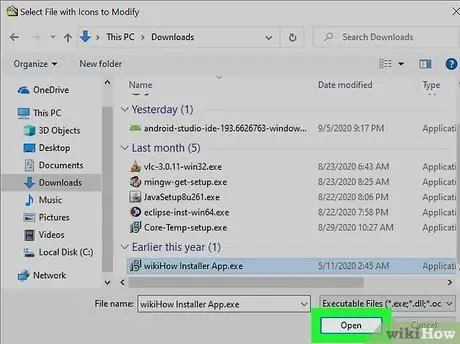
Kauj Ruam 9. Nyem Qhib
Nws nyob hauv lub kaum sab xis-sab xis ntawm lub qhov rais.
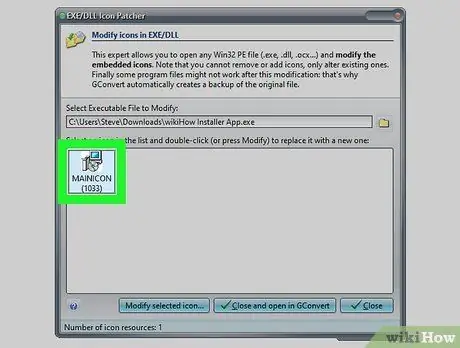
Kauj ruam 10. Xaiv lub cim uas siv tam sim no
Nyem lub cim nyob hauv nruab nrab ntawm lub qhov rais.
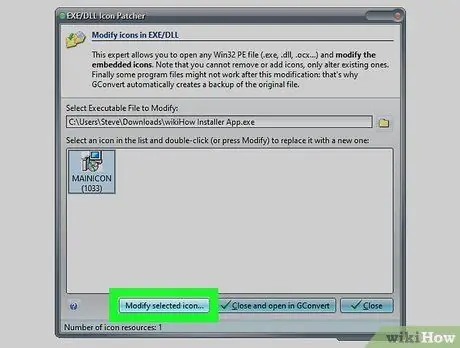
Kauj Ruam 11. Nyem rau Hloov Kho lub cim xaiv…
Nws nyob hauv qab ntawm lub qhov rais. Thaum nyem, lub qhov rai File Explorer sib txawv yuav qhib.
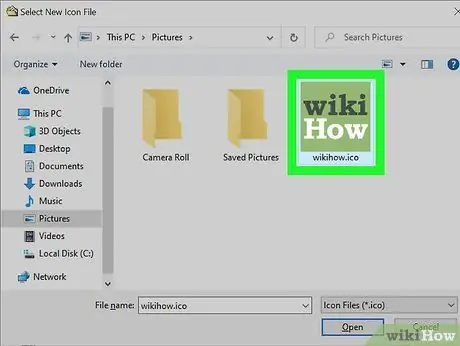
Kauj ruam 12. Xaiv lub cim
Hauv Cov Ntaub Ntawv Explorer qhov rai, mus ntsib phau ntawv teev npe qhov twg cov ntaub ntawv icon khaws cia, thiab tom qab ntawd nyem lub cim ntawv kom xaiv nws.
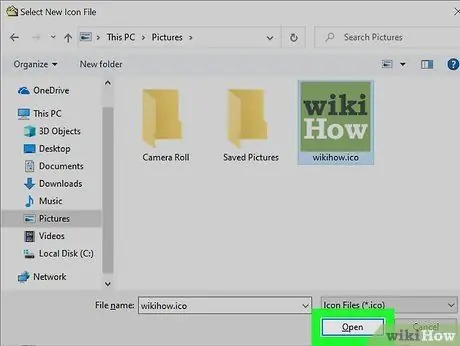
Kauj Ruam 13. Nyem Qhib
Nws nyob hauv kaum-txoj cai kaum ntawm nplooj ntawv.

Kauj Ruam 14. Nyem Kaw thiab qhib hauv GConvert
Nws nyob hauv qab ntawm lub qhov rais. Tom qab ntawd, lub cim yuav raug siv rau EXE cov ntaub ntawv thiab cov ntsiab lus ntawm cov ntawv yuav raug qhib hauv GConvert.
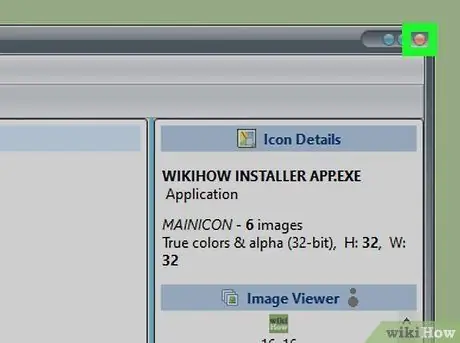
Kauj Ruam 15. Kaw GConvert qhov rai
Thaum cov ntaub ntawv EXE raug rub hauv GConvert, koj tuaj yeem nyem lub voj voog liab nyob rau sab xis saum toj ntawm GConvert qhov rai kom kaw nws. Cov ntaub ntawv EXE tam sim no muaj lub cim sib txawv.
- Koj tseem tuaj yeem tshem tawm cov ntawv.bak uas tshwm ntawm lub desktop tom qab xaiv lub cim EXE tshiab.
- Nws yuav siv ob peb feeb rau lub cim EXE cov ntaub ntawv hloov pauv. Koj tseem tuaj yeem rov qhib GConvert program kom yuam kev hloov pauv los qhia.







